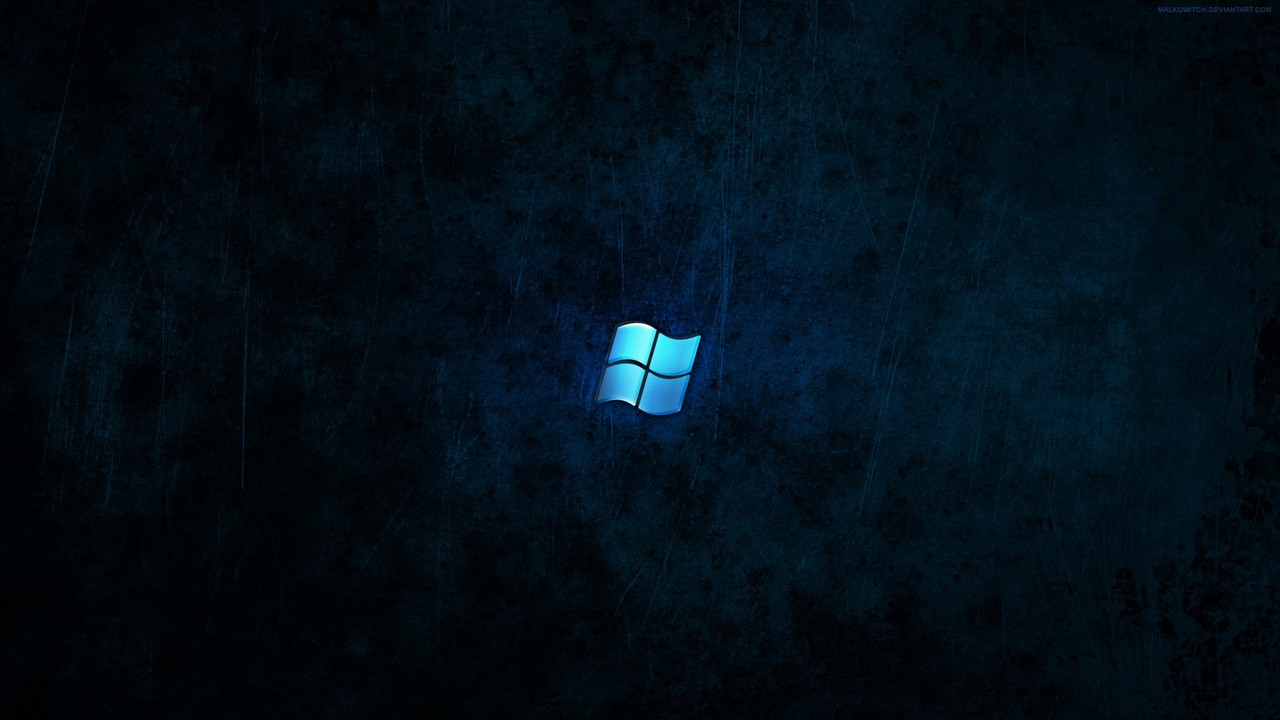0.Linux基础命令

0.Linux基础命令
星仔终端打开:一个窗口打开第二个:
Ctrl+Shift+t,不同串口打开:Ctrl+Alt+t虚拟机Ubuntu安装参考:下载安装Ubuntu 20.04详细教程_ubuntu20.04下载-CSDN博客
文件和目录操作
查看文件
- 查看当前目录里面内容:
ls - 查看当前目录里面内容(详细信息):
ls -l - 查看当前目录里面内容(包括隐藏):
ls -a - 查看系统加载哪些驱动:
lsmod - 查看系统有哪些usb设备:
lsusb
文件夹操作
- 进入哪个文件夹(不知道有哪些需先查看):
cd 文件夹名,连续进入:cd 文件夹名1/文件夹名2 - 返回上一级:
cd .. - 切换到系统根目录:
cd / - 切换用户主目录::
cd ~ - 返回当前文件夹所在路径:
pwd - 创建文件夹:
mkdir 文件夹名
文件操作
- 新建文件:
touch 文件.后缀名 - 删除文件:
rm 文件.后缀名,删除文件夹中后缀名全部文件:rm *.后缀名 - 删除文件夹:
rm -R 文件夹名 - 复制文件:
cp 文件名.后缀名 路径 - 移动文件:
mv 文件名.后缀名 路径 - 查看文件中内容:
cat 文件名.后缀名
管理员
查看登录账户:who
-q或–count : 只显示用户的登录账号和登录用户的数量
-u或–heading : 显示列标题
管理员权限:sudo 操作
创建root用户:sudo passwd root,进入root用户:su root
切换用户:su 用户名
安装应用
查看IP:ifconfig
apt
参考:详解 Linux 中 apt 命令的使用_apt purge命令-CSDN博客
安装:sudo apt install <package_name>
使用 apt 更新包数据库:sudo apt update
使用 apt 升级已安装的软件包:sudo apt upgrade
换源
根据图示更改为国内镜像源,参考:ubuntu换源-CSDN博客

文本处理
vim
参考:linux常用命令:文本编辑_linux编辑文本-CSDN博客
安装:sudo apt install vim,创建一个.c文件:vim 文件名.c
当编辑文件完成后按 Esc 键即可返回命令模式
在命令模式状态下按:键,Vim 窗口的左下方出现一个:符号
wq:保存并退出,wq!:强制保存并推出,q:不保存退出,q!:不保存强制退出
set nu:文本编辑显示行号,/需要搜索的文本:搜索文本(n查看下一个,N查看上一个)
gedit:文本编辑器
压缩与解压
通用形式
tar [选项] [文件] |
tar压缩:tar -cvf test.tar *.c
tar解压:tar -xvf test.tar
压缩/解压缩(zip/unzip)
压缩文件: zip [-r] 压缩文件名 被压缩的文件
解压缩文件:unzip 打包文件.zip -d 解压后的目录
查找
find:查找文件,sudo find /home/wfeng -name “*.c”
sudo find [起始目录] [表达式] |
grep:查找文件中的字符,grep “d” a.c
grep [选项] [搜索模式] [文件…] |
dmesg:系统内核打印,特定搜索:dmesg | grep usb
dmesg | grep [选项] “搜索字符串” |
基础编译测试
安装gcc:sudo apt install gcc
编译 .c:gcc 文件名.c -o 生成文件名,再运行编译生成的可执行文件:./可执行文件名.后缀名
查看文件属性:file 文件名.后缀名,例:file mian.c
修改权限:sudo chmod 777 文件名.后缀名,例:sudo chmod 777 test.c
其他命令
- 查看网络信息(IP地址等):
ifconfig(Linux下ifconfig指令详解-CSDN博客) - echo:输出指定的字符串信息或显示变量的值的命令(Linux基础命令-echo输出信息_linuxecho怎么把字符串输在最顶端-CSDN博客)
- 显示应用运行的进程:
ps,显示系统全部进程:top(【Linux】ps和top进程管理命令_ps和top命令的区别-CSDN博客),退出:ctrl c/z - 杀死进程:kill -9 进程号
- 发送信号到进程:
kill(Linux kill 命令 | 菜鸟教程) - 关机:
shutdown(默认一分钟后关),重启:reboot - 管道符号 | ,例:ls /usr/bin | grep ‘^au’
- 查看系统监听端口:netstat [-anptu] ,例:netstat -anp |grep mysql
- -a : 显示所有已打开的端口
- -p : 显示对应的进程id
- -n : 用数字显示对应的端口, 不用别名显示
- -t : 显示所有tcp协议端口
- -u : 显示所有udp协议端口
- 查看系统监听端口:lsof -i,例:lsof -i:3306 列出使用端口3306的进程信息
- 查看日志信息:head 文件名,默认显示日志文件有前10行内容
- tail 文件名,默认显示日志文件最后10行内容,tail -f 文件名: 实时显示日志的文件信息
环境搭建
通过SSH,Windows可以连接到Linux,在MobaXterm中操作Linux
安装SSH:Linux sudo apt-get install openssh-server,Windows MobaXterm软件
MobaXterm连接Linux,按照图中填写IP,连接后输入Linux用户名以及密码

传文件
FTP
安装:sudo apt-get install vsftpd
sudo vim /etc/vsftpd.conf,找到 #write_enable=YES,把#删掉,然后Esc、:、wq、回车

重启FTP:sudo /etc/init.d/vsftpd restart
Windows安装:FileZilla软件,输入Linux的IP、用户名、密码 连接Linux的FTP
本地站点则为Windows的文件,远程站点则为Linux文件,双击Windows中的文件自动传到Linux,在Linux右键下载则传到Windows

Samba
Linux安装:运行以下命令
sudo apt-get upgrade |
修改文件:sudo vim /etc/samba/smb.conf,在最后添加下面的内容,里面名字(xinzai)要改成自己的
[global] |
重启samba服务器:sudo service smbd restart
Windows:安装图中所示,创建映射网络驱动器,文件夹填写:\\虚拟机IP地址\share,例:\192.168.31.169\share,然后输入账号和密码,创建时一般都是与Linux账户设置一致